Μία από τις πιο ισχυρές (και υποχρησιμοποιημένες) εφαρμογές στο macOS είναι το τερματικό Mac. Είναι μια εφαρμογή που σας προσφέρει υψηλό επίπεδο ελέγχου του υπολογιστή σας και μπορεί να σας βοηθήσει να κατανοήσετε καλύτερα πώς λειτουργεί το μηχάνημά σας.
Ωστόσο, οι περισσότεροι χρήστες δεν έχουν ξεκάθαρη ιδέα για το τι είναι το τερματικό, πόσο μάλλον πώς να το χρησιμοποιήσουν.
Σε αυτήν την ανάρτηση, πρόκειται να το αλλάξω. Μέχρι το τέλος αυτού του οδηγού, θα πρέπει να έχετε μια σταθερή ιδέα για το πώς λειτουργεί το τερματικό Mac, σε τι χρησιμοποιείται και τι κάνει και τι δεν κάνει. Θα σας δώσω επίσης μερικές βασικές εντολές που θα σας βοηθήσουν να χρησιμοποιήσετε το τερματικό καθώς και να εντυπωσιάσετε τους φίλους σας.
Ας μπούμε σε αυτό!
Περιεχόμενα
- Τι είναι το τερματικό Mac;
- Πώς λειτουργεί το τερματικό Mac;
- Γιατί πρέπει να χρησιμοποιήσετε το τερματικό Mac;
- Πότε πρέπει να χρησιμοποιήσετε το τερματικό Mac;
-
Μάθετε τα βασικά του τερματικού Mac
- Εκκίνηση του τερματικού Mac
- Αλλαγή της εμφάνισης του τερματικού Mac
- Κάθε χαρακτήρας έχει σημασία
- Οι εντολές εκτελούνται πάντα στην τρέχουσα τοποθεσία σας
- Μάθετε πώς να πλοηγείστε στον υπολογιστή σας χρησιμοποιώντας το τερματικό Mac
- Οι θεμελιώδεις εντολές τερματικού Mac: history, clear, * και sudo,
- Κάντε το Mac σας να μιλάει
-
Είστε έτοιμοι να μάθετε περισσότερα;
- Σχετικές αναρτήσεις:
Τι είναι το τερματικό Mac;
Το τερματικό Mac είναι το ενσωματωμένο περιβάλλον κελύφους στο Mac που σας επιτρέπει να εκδίδετε απευθείας εντολές UNIX. Αυτός είναι ο τεχνικός ορισμός, ούτως ή άλλως.
Με πιο απλά λόγια, μπορείτε να το σκεφτείτε ως μια εφαρμογή που σας δίνει πρόσβαση σε ένα βαθύτερο επίπεδο του λειτουργικού συστήματος του Mac σας. Κάτι σαν να σηκώνετε το καπό του αυτοκινήτου σας και να χαζεύετε τον κινητήρα, αλλά για το λογισμικό του Mac σας.
Το τερματικό Mac δεν είναι ένας τρόπος για να "χακάρετε" τον υπολογιστή σας και γενικά δεν πρόκειται να σπάσει τον υπολογιστή σας. Όταν μάθαινα για πρώτη φορά πώς λειτουργούσε το τερματικό, θυμάμαι ότι ανησυχούσα ότι επρόκειτο να εισαγάγω λάθος εντολή και να τούβλω εντελώς το Mac μου.
Αλλά η Apple δεν σας δίνει αυτό το είδος δύναμης εύκολα. Μπορείτε να καταστρέψετε τεχνικά το Mac σας εισάγοντας ορισμένες εντολές στο τερματικό (βεβαιωθείτε ότι αντιγράφετε αξιόπιστες εντολές από το Διαδίκτυο σε ιστότοπους όπως το StackExchange), αλλά είναι απίθανο να αντιμετωπίσετε αυτές τις εντολές κατά την καθημερινή χρήση.
Εν συντομία: Το τερματικό Mac είναι μια εφαρμογή που σας δίνει μεγαλύτερο έλεγχο του Mac σας, αλλά έχει μια καμπύλη εκμάθησης και τον περιστασιακό κίνδυνο. Τούτου λεχθέντος, δεν είναι καθόλου επικίνδυνο να πειραματιστείς.
Πώς λειτουργεί το τερματικό Mac;
Το τερματικό Mac λειτουργεί μέσω εντολών. Σε αντίθεση με μια παραδοσιακή εφαρμογή (ή εφαρμογή GUI), όπου πλοηγείστε κάνοντας κλικ σε κουμπιά με το ποντίκι, το τερματικό είναι μια εφαρμογή LUI. Αυτό σημαίνει ότι αλληλεπιδράτε με το τερματικό πληκτρολογώντας λέξεις-κλειδιά και φράσεις (δηλαδή εντολές) που λένε στο τερματικό τι να κάνει.
Πολλές από αυτές τις εντολές συμπληρώνουν πράγματα που μπορείτε να κάνετε με το ποντίκι και το πληκτρολόγιο, αλλά μόλις τα ξεπεράσετε, θα συναντήσετε χιλιάδες λειτουργίες που δεν είναι δυνατές χωρίς το τερματικό.
Αυτός είναι ο λόγος για τον οποίο πολλοί άνθρωποι τείνουν να συσχετίζουν τη χρήση του τερματικού με το να είναι προγραμματιστές. Οι προγραμματιστές χρειάζονται το επιπλέον επίπεδο βάθους που προσφέρει το τερματικό για να κάνουν τη δουλειά τους, ενώ ο μέσος χρήστης σπάνια το κάνει. Αλλά ο καθένας μπορεί (και θα ισχυριστώ ότι πρέπει) να μάθει τα βασικά του τερματικού Mac.
Γιατί πρέπει να χρησιμοποιήσετε το τερματικό Mac;
Πιστεύω ότι όλοι όσοι θέλουν να κατανοήσουν καλύτερα το Mac/PC τους πρέπει να μάθουν τα βασικά του τερματικού. Το τερματικό σας είναι μια μέθοδος χαμηλού επιπέδου για τη διασύνδεση με τον υπολογιστή σας.
Στον κόσμο των υπολογιστών, οι διεπαφές υψηλού επιπέδου αφαιρούν τι πραγματικά συμβαίνει στο Mac σας. Όλοι γνωρίζουμε ότι σε ένα βασικό επίπεδο, το Mac μας είναι απλώς ένα σωρό μονάδες και μηδενικά. Ωστόσο, οι διεπαφές υψηλού επιπέδου μάς επιτρέπουν να αλληλεπιδράσουμε με αυτά τα ένα και τα μηδενικά μέσω κουμπιών και πολύχρωμων εφαρμογών.
Μια διεπαφή χαμηλού επιπέδου σας φέρνει πιο κοντά στο βασικό επίπεδο του Mac σας. Όταν χρησιμοποιείτε το τερματικό, αλληλεπιδράτε με το Mac σας με τρόπο που είναι πιο αληθινός στον τρόπο λειτουργίας του Mac σας – μέσω εντολών που βασίζονται σε κείμενο.
Ακόμα κι αν δεν χρησιμοποιήσετε ποτέ το τερματικό, η χρήση του τερματικού Mac θα εμβαθύνει σημαντικά την κατανόησή σας για το μηχάνημά σας. Και μπορεί επίσης να σας βοηθήσει να κατανοήσετε καλύτερα τις άλλες συσκευές σας, πώς λειτουργούν πράγματα όπως οι διακομιστές και πώς παίζονται οι ψηφιακές πολιτικές (όπως η αυτοματοποίηση και το απόρρητο) στον υπολογιστή σας.
Πότε πρέπει να χρησιμοποιήσετε το τερματικό Mac;
Μια άλλη σημαντική ερώτηση που ρωτάτε πιθανώς στον εαυτό σας είναι πότε πρέπει να χρησιμοποιήσετε το τερματικό. Εάν είστε προγραμματιστής ή σπουδάζετε προγραμματιστής, η απάντηση είναι πάντα. Θα πρέπει να μαθαίνετε για το τερματικό σας και να αισθάνεστε άνετα με αυτό αυτή τη στιγμή. Τόσο καλή δουλειά που αναζητάτε αυτό το άρθρο!
Για όλους τους άλλους, θα διαπιστώσετε ότι το τερματικό Mac δεν έχει τόσο πρακτική χρήση για εσάς. Πολλά από τα χαρακτηριστικά που θα καλύψω παρακάτω και σε άλλες αναρτήσεις είναι πράγματα που θα μπορούσατε να κάνετε εξίσου εύκολα με το ποντίκι και το πληκτρολόγιο. Επομένως, πιθανότατα δεν χρειάζεται να χρησιμοποιείτε το τερματικό πολύ συχνά.
Τούτου λεχθέντος, δεν είναι ότι δεν θα χρειαστεί ποτέ να χρησιμοποιήσετε το τερματικό. Και η γνώση αυτών των βασικών αρχών μπορεί να είναι μεγάλη βοήθεια όταν χρειάζεται να αλληλεπιδράσετε με αυτό. Επιπλέον, αν διαπιστώσετε ότι το απολαμβάνετε, μπορείτε να αρχίσετε να το κάνετε Εφαρμογές Homebrew και άλλα χόμπι των χρηστών ισχύος.
Μάθετε τα βασικά του τερματικού Mac
Εντάξει, είναι αρκετός πρόλογος. Ας αρχίσουμε να χρησιμοποιούμε το τερματικό. Παρακάτω, θα καλύψω κυρίως τα βασικά του τερματικού, όχι τις βασικές εντολές. Υπάρχουν κάποιες εντολές κοντά στο τέλος, αλλά κυρίως προσπαθώ να σας βοηθήσω να κατανοήσετε το τερματικό. Για βασικές εντολές τερματικού, κάντε κύλιση στο κάτω μέρος αυτής της ανάρτησης ή/και διαβάστε αυτό το άλλο άρθρο του AppleToolBox.
Εκκίνηση του τερματικού Mac
Πρώτα πράγματα πρώτα, εκκίνηση του τερματικού Mac. Αυτό είναι το πιο εύκολο βήμα και υπάρχουν διάφοροι τρόποι για να το κάνετε αυτό.
Ο αγαπημένος μου τρόπος εκκίνησης του τερματικού είναι πληκτρολογώντας "terminal" στο Spotlight και πατώντας το ΕΠΙΣΤΡΟΦΗ κλειδί. Μπορείτε να ενεργοποιήσετε το Spotlight πατώντας cmd + spacebar.
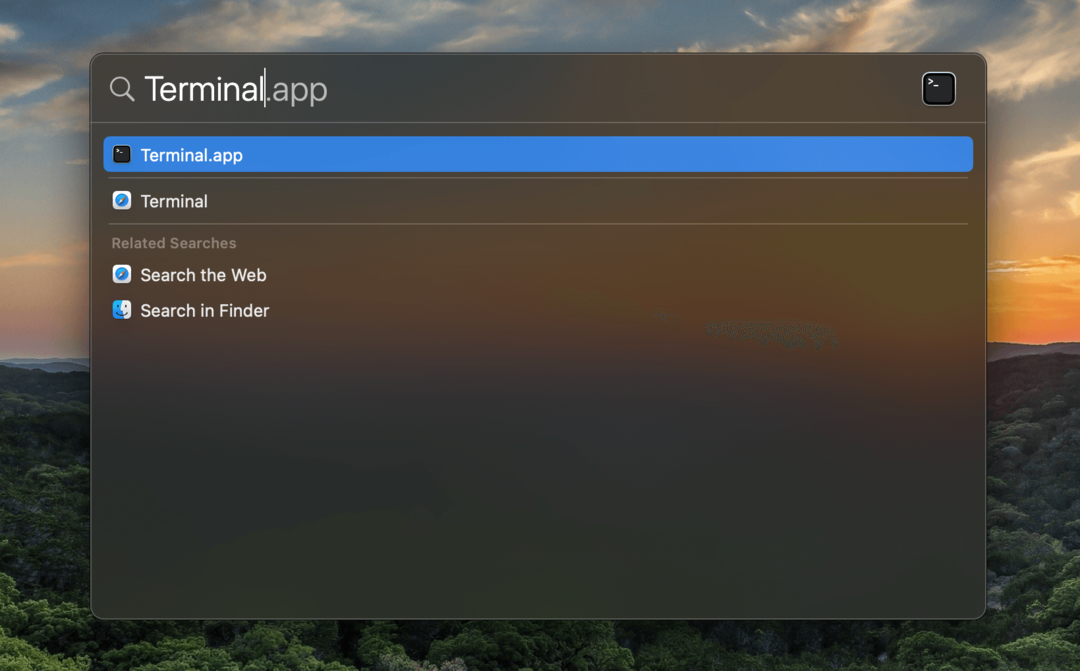
Εναλλακτικά, μπορείτε να ανοίξετε το Ευρίσκων εφαρμογή, κάντε κλικ στο Εφαρμογές φάκελο και μετά το Βοηθητικά προγράμματα φάκελο και, στη συνέχεια, κάντε κύλιση προς τα κάτω και κάντε διπλό κλικ στο Τερματικό εφαρμογή.
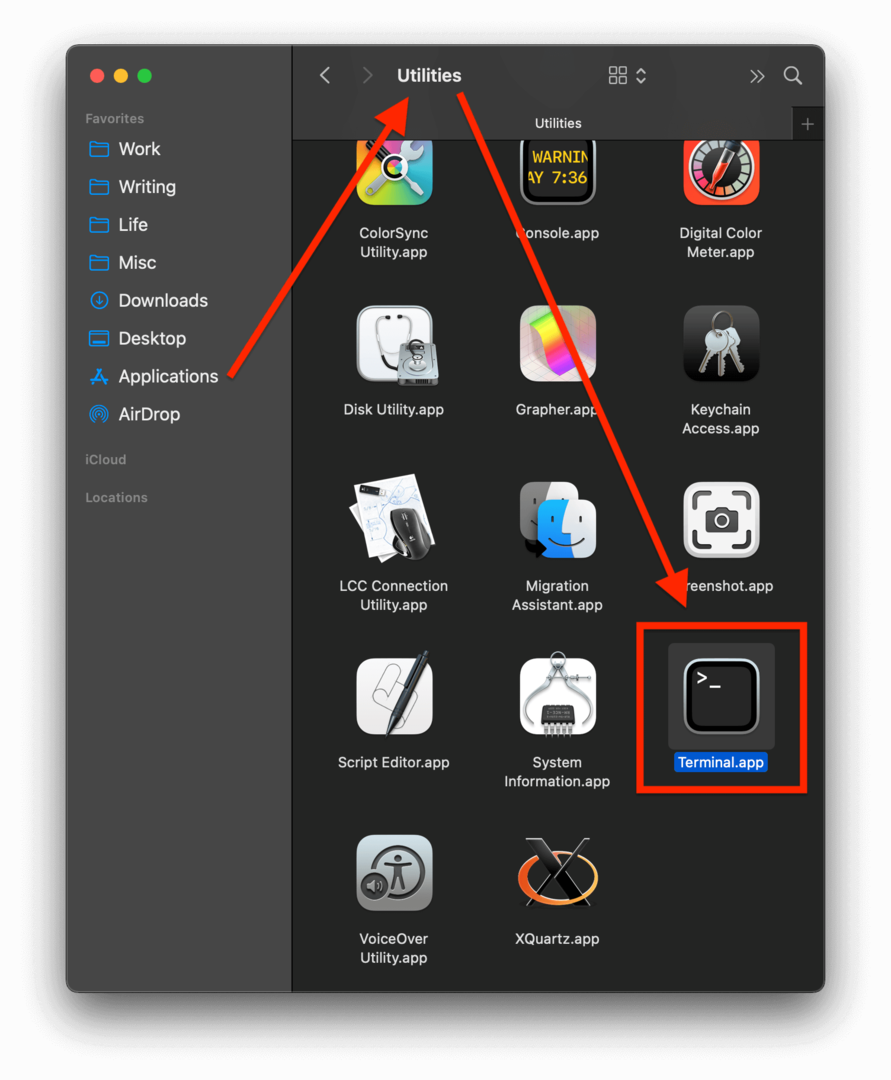
Μόλις ανοίξει, το τερματικό σας θα πρέπει να μοιάζει κάπως έτσι:
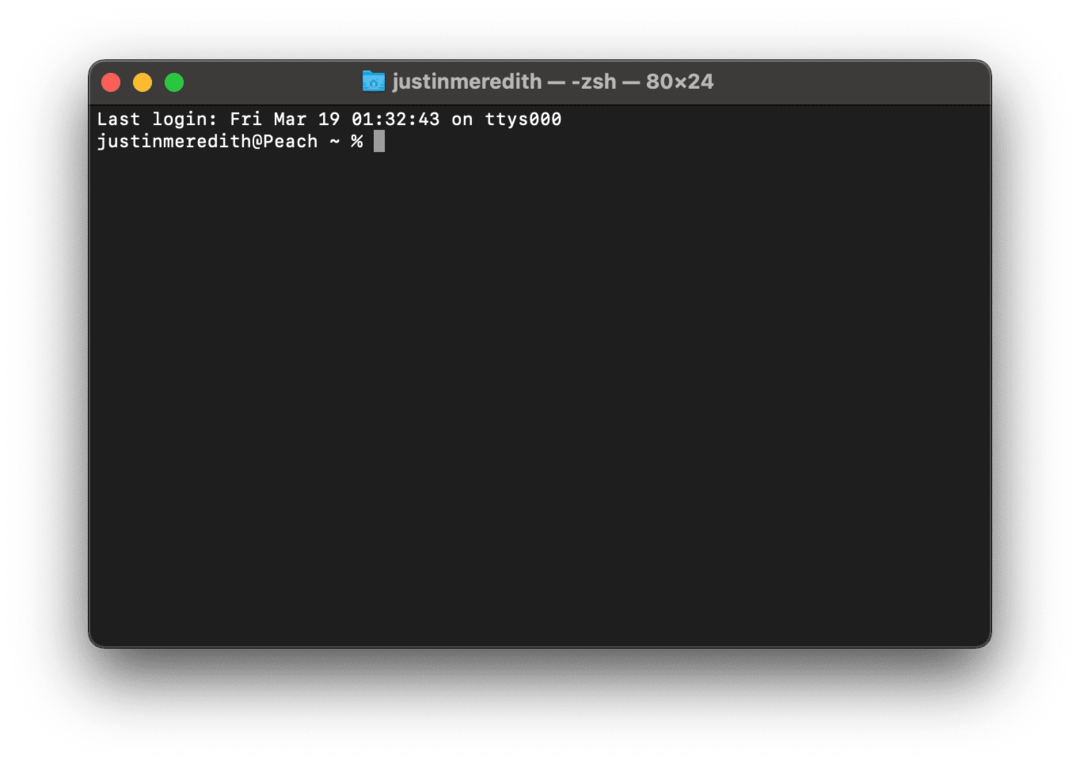
Θα δείτε έναν δρομέα που αναβοσβήνει στην αρχή της γραμμής κειμένου. Αυτό ονομάζεται γραμμή εντολών και είναι το σημείο όπου εισάγετε τις εντολές σας.
Πριν από αυτό, θα πρέπει να δείτε το όνομα χρήστη σας, ακολουθούμενο από το όνομα του Mac σας, ακολουθούμενο από ένα % σημάδι. Εάν βρίσκεστε σε έναν συγκεκριμένο φάκελο (που ονομάζεται "κατάλογος" όταν βρίσκεστε στο τερματικό), θα το δείτε να εμφανίζεται δίπλα στο όνομά σας. Για παράδειγμα, έτσι φαίνεται όταν βρίσκεστε στην επιφάνεια εργασίας σας.
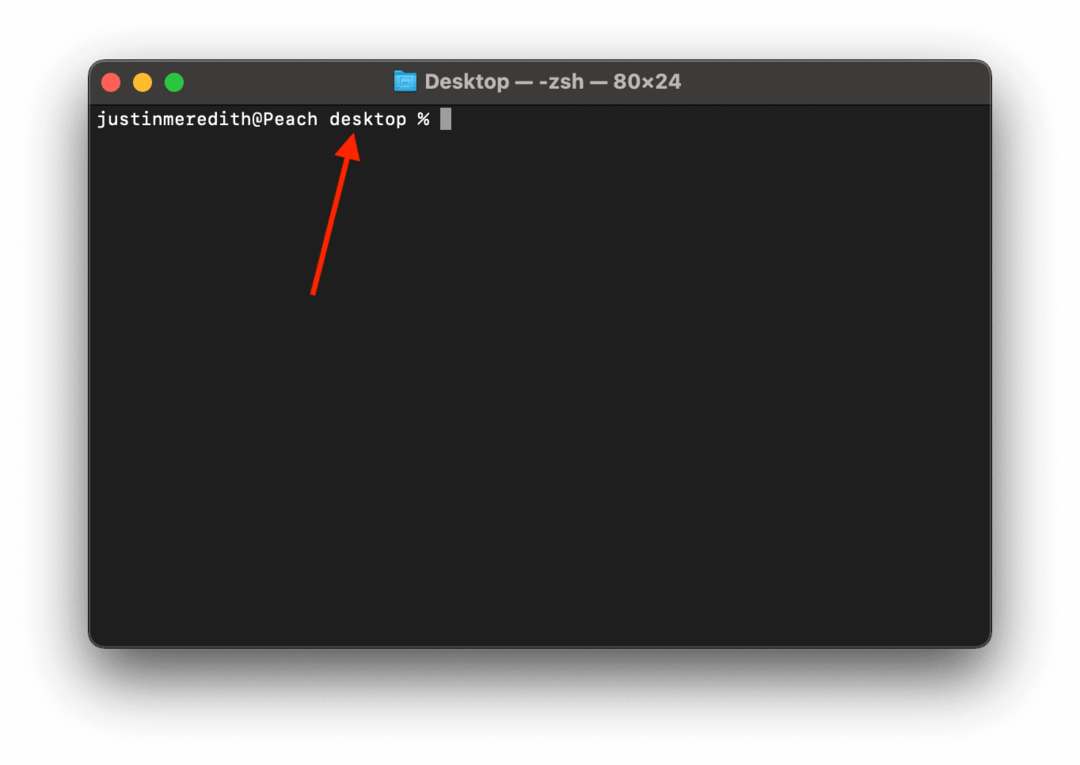
ο % Το σημάδι είναι απλώς εκεί για να σας δείξει πού ξεκινά η εντολή γραμμής σας. Εάν πατήσετε ΕΠΙΣΤΡΟΦΗ, θα δείτε μια άλλη γραμμή με α % σημάδι, που δείχνει ότι η προηγούμενη γραμμή έχει εγκαταλειφθεί.
Δεν μπορείτε να επιστρέψετε και να επεξεργαστείτε γραμμές που έχετε ήδη εκτελέσει, αν και μπορείτε να πατήσετε το Επάνω βέλος στο πληκτρολόγιό σας για να αντιγράψετε όσα πληκτρολογήσατε στην προηγούμενη γραμμή στην τρέχουσα γραμμή σας.
Μπορεί να έχετε ήδη παρατηρήσει, αλλά δεν μπορείτε να αλληλεπιδράσετε με το τερματικό με το ποντίκι σας. Μπορείτε να χρησιμοποιήσετε μόνο τα πλήκτρα βέλους και το πληκτρολόγιο. Αυτό σημαίνει ότι δεν μπορείτε να επισημάνετε κείμενο ή να αντιγράψετε/επικολλήσετε κείμενο στο τερματικό.
Αλλαγή της εμφάνισης του τερματικού Mac
Ένα άλλο πράγμα που ίσως έχετε παρατηρήσει είναι ότι το τερματικό είναι κάπως άσχημο. Φαίνεται πολύ απλό και ήπιο γιατί δεν χρειάζεται να φαίνεται διαφορετικό και τα απλά γραφικά το βοηθούν να φορτώνει και να λειτουργεί εξαιρετικά γρήγορα και με ελάχιστο υλικό.
Αλλά ακόμα και πάλι, πιθανότατα θέλετε να αλλάξετε την εμφάνιση του τερματικού Mac. Ευτυχώς, αυτό είναι αρκετά εύκολο να γίνει.
Στο Γραμμή μενού του Mac σας, κάντε κλικ Τερματικό και μετά κάντε κλικ Προτιμήσεις….
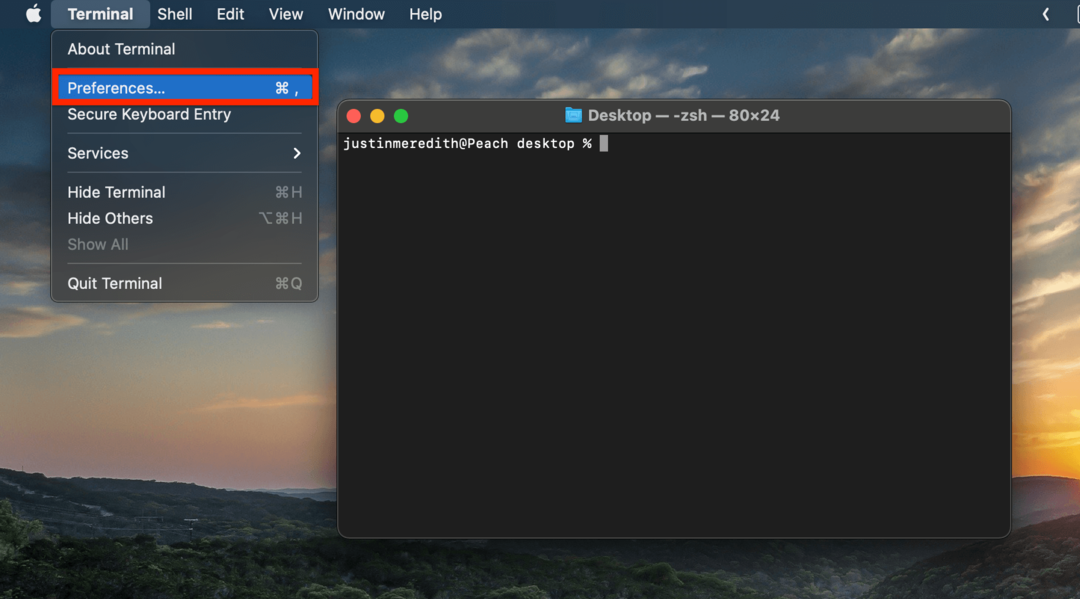
Στο αναδυόμενο παράθυρο που εμφανίζεται, κάντε κλικ στο Προφίλ αυτί.
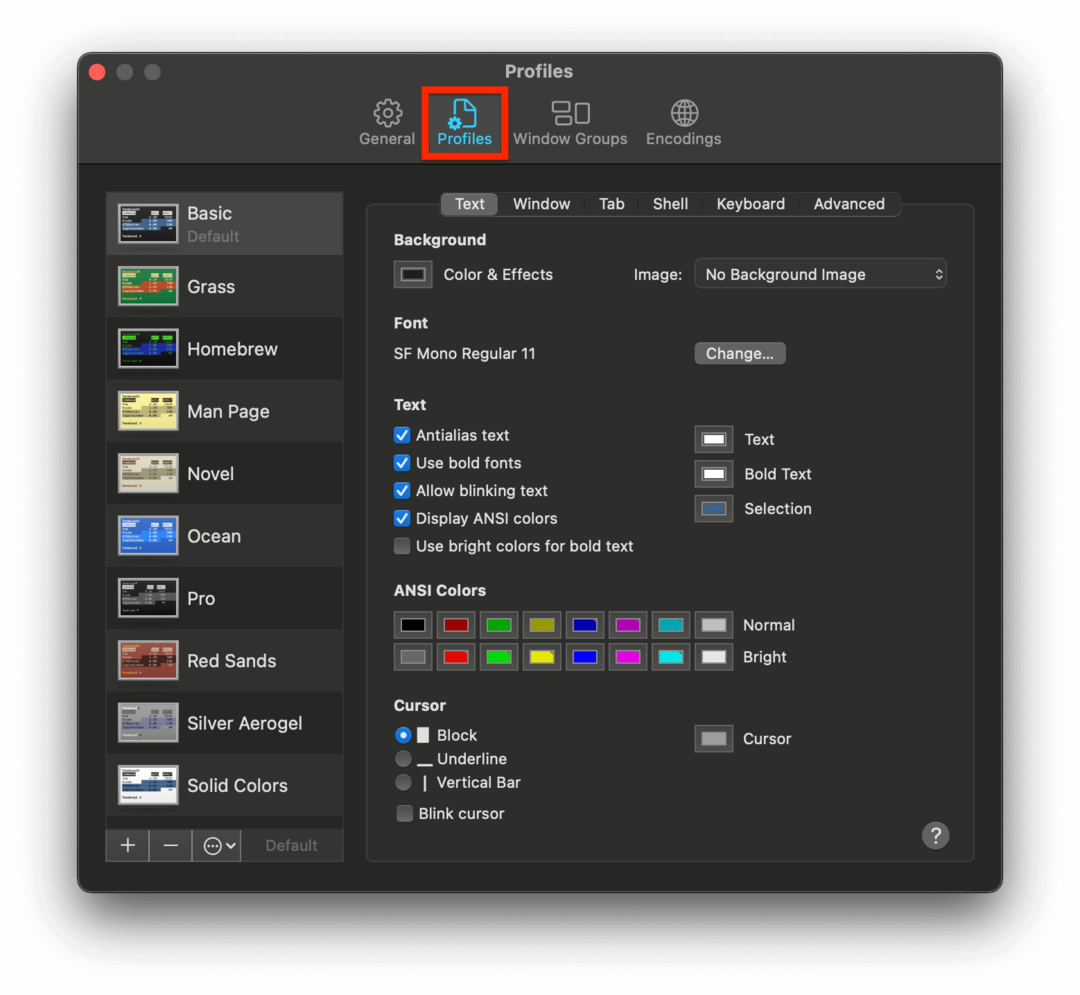
Στην αριστερή πλευρά αυτής της νέας οθόνης, θα δείτε διαφορετικά θέματα από τα οποία μπορείτε να επιλέξετε. Κάντε διπλό κλικ σε κάθε ένα για να δημιουργήσετε ένα νέο παράθυρο τερματικού με αυτό το θέμα. Μόλις βρείτε αυτό που σας αρέσει, κάντε κλικ Προκαθορισμένο στην κάτω αριστερή γωνία για να κάνετε αυτό το θέμα τη νέα προεπιλογή σας.
Μπορείτε επίσης να αλλάξετε πράγματα όπως γραμματοσειρά, συμπεριφορά παραθύρου και άλλα, αλλά έχω διαπιστώσει ότι αυτό γενικά κάνει περισσότερο κακό παρά καλό. Πολλές από τις γραμματοσειρές δεν λειτουργούν πολύ καλά με το τερματικό και τα άλλα χαρακτηριστικά είναι περίπλοκα.
Απλώς επιλέξτε ένα θέμα με το οποίο είστε ευχαριστημένοι ή δημιουργήστε το δικό σας κάνοντας κλικ στο + στο κάτω μέρος των θεμάτων και προχωρήστε στο επόμενο βήμα.
Κάθε χαρακτήρας έχει σημασία
Ένα από τα πιο σημαντικά πράγματα που πρέπει να κατανοήσετε σχετικά με το τερματικό Mac είναι ότι κάθε χαρακτήρας μετράει. Κάθε γράμμα, διάστημα, εισαγωγικό, παύλα και κάθετο θα επηρεάσει τον τρόπο με τον οποίο το τερματικό ερμηνεύει τις εντολές σας.
Τώρα, αυτό δεν σημαίνει ότι η εισαγωγή μιας εσφαλμένης εντολής (όπως η πληκτρολόγηση του γράμματος ένα) πρόκειται να σπάσει το Mac σας. 9/10, θα λάβετε απλώς ένα σφάλμα. Βεβαιωθείτε πάντα ότι εισάγετε σωστά τις εντολές σας και εάν μια εντολή δεν γίνεται αποδεκτή, ελέγξτε πρώτα την ορθογραφία της.
Αυτός είναι επίσης ο λόγος για τον οποίο χρησιμοποιώ αυτήν τη μορφοποίηση:
η εντολή σου εδώ
…και όχι εισαγωγικά κατά την ορθογραφία των εντολών τερματικού. Αυτό συμβαίνει επειδή όταν εγώ (ή οι περισσότεροι άνθρωποι στο διαδίκτυο) πληκτρολογώ μια εντολή σαν αυτό, θέλουν να αντιγράψετε ακριβώς αυτό το κείμενο στο τερματικό σας. Η παραμονή των εισαγωγικών το κάνει πιο απλό.
Οι εντολές εκτελούνται πάντα στην τρέχουσα τοποθεσία σας
Αυτός είναι ένας από τους βασικούς κανόνες που πρέπει να θυμάστε όταν εργάζεστε στο τερματικό Mac. Σε όποιον φάκελο και αν βρίσκεστε όταν χρησιμοποιείτε το τερματικό, εκεί θα λάβει χώρα η εντολή που εκτελείτε. Εάν εισαγάγετε μια εντολή για τη δημιουργία ενός νέου αρχείου κειμένου ενώ βρίσκεστε στην επιφάνεια εργασίας, το αρχείο κειμένου θα εμφανιστεί στην επιφάνεια εργασίας σας.
Εάν αυτό δεν έχει νόημα για εσάς, είναι πιθανώς επειδή δεν έχετε ακόμη την αίσθηση του χώρου όταν χρησιμοποιείτε το τερματικό. Αλλά με τον ίδιο τρόπο που εισάγετε διαφορετικούς φακέλους όταν χρησιμοποιείτε την εφαρμογή Finder, εισάγετε διαφορετικούς φακέλους και θέσεις στο τερματικό.
Όπως αναφέρθηκε προηγουμένως, μπορείτε να πείτε σε ποιον φάκελο βρίσκεστε ελέγχοντας το κείμενο δίπλα στο όνομά σας.
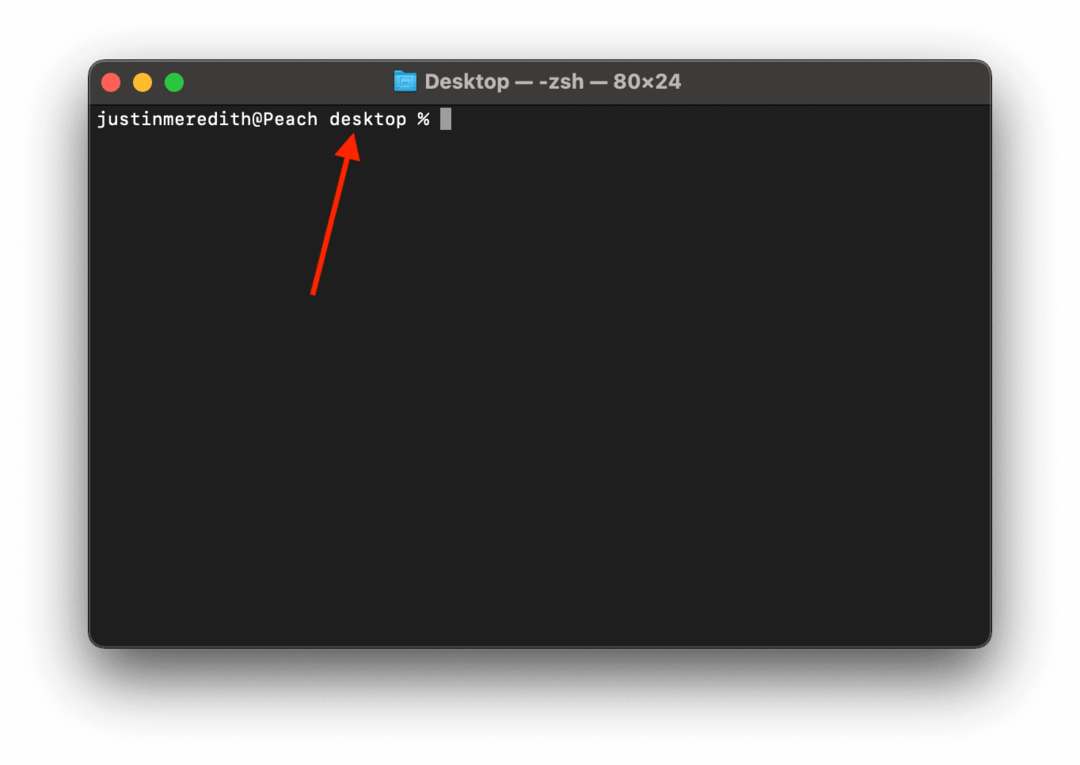
Η εκμάθηση του τρόπου πλοήγησης στον υπολογιστή σας με το τερματικό Mac θα σας βοηθήσει να κατανοήσετε καλύτερα αυτήν την ιδέα. Θα καλύψω την πλοήγηση εν συντομία παρακάτω και σε μεγαλύτερο βάθος σε μελλοντικό σεμινάριο.
Προς το παρόν, απλώς βεβαιωθείτε ότι βρίσκεστε πάντα στον φάκελο που θέλετε όταν εκτελείτε μια εντολή. Διαφορετικά, μπορεί να καταλήξετε να διαγράψετε πράγματα που δεν θέλατε, να αντιγράψετε το λάθος αρχείο σε λάθος μέρος ή να χάσετε το ίχνος ορισμένων αρχείων.
Μάθετε πώς να πλοηγείστε στον υπολογιστή σας χρησιμοποιώντας το τερματικό Mac
Εντάξει, πάμε τώρα στην πλοήγηση. Εδώ θα αρχίσουμε να μπαίνουμε στις βασικές εντολές.
Πολλές εντολές σάς επιτρέπουν να πλοηγείστε από φάκελο σε φάκελο στο Mac σας. Σκοπεύω να τα καλύψω όλα αυτά λεπτομερώς σε μελλοντική ανάρτηση. Αλλά θα μείνουμε στα τρία.
Η πρώτη εντολή είναι ls. Προχωρήστε και επικολλήστε το στο τερματικό σας και πατήστε ΕΠΙΣΤΡΟΦΗ. Θα πρέπει να δείτε να εμφανίζονται τα ονόματα όλων των φακέλων μέσα στο φάκελο στον οποίο βρίσκεστε αυτήν τη στιγμή.

Αυτό επειδή ls είναι συντομογραφία του «λίστα». Εμφανίζει όλους τους φακέλους στο εσωτερικό του φακέλου στον οποίο βρίσκεστε αυτήν τη στιγμή.
Για να πλοηγηθείτε σε έναν από αυτούς τους φακέλους, θα χρησιμοποιήσετε το CD εντολή. CD σημαίνει "αλλαγή καταλόγου". Ένας "κατάλογος" είναι ακριβώς αυτό που ονομάζετε φάκελο όταν βρίσκεστε στο τερματικό. δεν υπάρχει διαφορά μεταξύ των δύο.
Για να μετακινηθείτε σε έναν από τους φακέλους που μόλις καταχωρίσατε χρησιμοποιώντας ls, τύπος cd [όνομα φακέλου] αντικαθιστώντας το "[όνομα φακέλου]" με το όνομα του φακέλου στον οποίο θέλετε να μετακινηθείτε. Για παράδειγμα, αν ήθελα να μετακινηθώ στην επιφάνεια εργασίας, θα έβαζα αυτό στο τερματικό μου:
cd Επιτραπέζιος υπολογιστής
Τώρα, ας πούμε ότι έχω τελειώσει με το hangout στην επιφάνεια εργασίας και θέλω να επιστρέψω. Για να το κάνετε αυτό, χρησιμοποιήστε cd... Αυτή η εντολή σας μεταφέρει πίσω στον προηγούμενο κατάλογο στον οποίο ήσασταν, όπως ένα κουμπί επιστροφής.
Καμία από αυτές τις εντολές δεν μπορεί να βλάψει το Mac σας με οποιονδήποτε τρόπο, επομένως μην φοβάστε να πειραματιστείτε μαζί τους μέχρι να το καταφέρετε. Γενικά, βρίσκομαι να μπαίνω ls για να καταλάβω πού βρίσκομαι και μετά χρησιμοποιώ CD και cd.. για να μετακινηθείτε μεταξύ φακέλων.
Οι βασικές εντολές τερματικού Mac: ιστορία, Σαφή, *, και sudo,
Μόλις καταφέρετε να μετακινηθείτε στο τερματικό Mac, είστε έτοιμοι να αρχίσετε να μαθαίνετε τις βασικές εντολές. Κατά τη γνώμη μου, αυτό σημαίνει να καταλάβω πώς ιστορία, Σαφή, *, και sudo εργασία.
ιστορία είναι μια απλή εντολή. Σας δείχνει ένα σύντομο ιστορικό των εντολών που έχετε εισαγάγει πρόσφατα στο τερματικό. Αυτό είναι χρήσιμο όταν πρέπει να θυμάστε τι έχετε κάνει μέχρι τώρα.
Επόμενο είναι Σαφή. Αυτή είναι αναμφισβήτητα μια άσκοπη εντολή, αν και τη χρησιμοποιώ πολύ. Όταν μπαίνεις Σαφή στο τερματικό Mac, διαγράφει το παράθυρο πίσω σε μια βασική οθόνη τερματικού. Προχωρήστε και δοκιμάστε το.
Το βρίσκω χρήσιμο για την απομάκρυνση του παραθύρου και τη διευκόλυνση της εστίασης σε αυτό που προσπαθώ να κάνω αυτήν τη στιγμή.
Μετά από αυτό είναι *. Αυτό δεν είναι τόσο μια εντολή όσο είναι ένα σημαντικό σύμβολο που πρέπει να γνωρίζετε. Είναι γνωστό ως σύμβολο "μπαλαντέρ" και χρησιμοποιείται για να αναφέρεται οτιδήποτε εντός συγκεκριμένων κριτηρίων.
Για παράδειγμα, το τερματικό θα ερμηνεύσει μια εντολή που χρησιμοποιεί *.jpg για να ανατρέξετε σε κάθε αρχείο JPG στον τρέχοντα φάκελο σας. Αυτό είναι χρήσιμο για αναζήτηση, εκτέλεση εντολών σε πολλά αρχεία ταυτόχρονα και ούτω καθεξής.
Τέλος, το sudo Η εντολή είναι μια εντολή που θα συναντήσετε πολύ και είναι ίσως η πιο σημαντική εντολή σε αυτό το άρθρο. sudo χρησιμοποιείται για την εκτέλεση εντολών ως υπερχρήστης ή ως διαχειριστής. Σημαίνει ότι παρακάμπτετε κάποια βασική προστασία του Mac σας και κάνετε μια αλλαγή στον υπολογιστή σας.
sudo δεν είναι κακό βέβαια. Θα πρέπει να το χρησιμοποιείτε κάθε φορά που εγκαθιστάτε μια εφαρμογή μέσω του τερματικού σας. Είναι σοβαρό, όμως, και δεν πρέπει να εισάγετε α sudo εντολή στο τερματικό χωρίς να γνωρίζετε ότι αυτό που κάνετε είναι απολύτως ασφαλές. Επαληθεύω sudo εντολές κάνοντας google προτού τις χρησιμοποιήσετε.
Κάντε το Mac σας να μιλάει
Ήθελα να κλείσω τα πράγματα με μια διασκεδαστική σημείωση, καθώς το μεγαλύτερο μέρος αυτής της ανάρτησης ήταν αρκετά τεχνικό και εκθετικό. Αυτό το τελευταίο είναι ένα διασκεδαστικό κόλπο που μπορείτε να δείξετε στους φίλους σας ή απλώς να το χρησιμοποιήσετε για να κάνετε τον εαυτό σας να γελάσει στο σπίτι.
Το μόνο που έχετε να κάνετε είναι να πληκτρολογήσετε πες γεια στο τερματικό Mac και θα πρέπει να σας υποδεχτεί μια απάντηση από το Mac σας. Βεβαιωθείτε ότι η ένταση είναι ενεργοποιημένη!
Εάν θέλετε να κάνετε το Mac σας να λέει πιο περίπλοκα πράγματα (όπως προτάσεις με ερωτηματικά, κόμματα, απόστροφους κ.λπ.), τότε θα θελήσετε να βάλετε τη φράση σας σε εισαγωγικά. Για παράδειγμα, αν ήθελα ο Mac μου να πει: «Γεια σας! Πώς είσαι?" Θα επικολλούσα αυτό στο τερματικό Mac μου:
πείτε "Γεια σας! Πώς είσαι?"
Είστε έτοιμοι να μάθετε περισσότερα;
Συγχαρητήρια! Μόλις μάθατε τα βασικά της χρήσης του τερματικού Mac. Για τον μέσο χρήστη, αυτό είναι πιθανώς όλα όσα θα χρειαστεί να γνωρίζετε. Ωστόσο, εάν σκοπεύετε να γίνετε προγραμματιστής, τότε το ταξίδι σας μόλις αρχίζει.
Υπάρχουν πολλά άλλα πράγματα που μπορείτε να κάνετε με το τερματικό Mac. Θα συνεισφέρω περισσότερα μαθήματα για το τερματικό αργότερα αυτήν την εβδομάδα, οπότε φροντίστε να τα προσέχετε!
Μέχρι τότε!